3D CAD初心者の方でこのようなお悩みをお持ちの方、いらっしゃるのではないでしょうか
- 作成した3Dモデルに面取り形状をどうやってつけたらいいかわからない
- 面取りがどんなものかがわからない、使い方がわからない
CADの操作方法を調べるのにわかりにくいマニュアルを読んだり専門書を買ったりといったことをする必要はありません
このサイトでは機械設計に10年以上携わった経験を活かして3D CAD初心者の方やこれから始める方のために3D CADの基礎知識を紹介しています
基礎知識を身につけることができればどの3D CADでもモデリングできるようになります
まずは1つのCADを使いこなせるようになることをおすすめしていますので、みなさまのCAD学習のきっかけになればとおもいます
今回は「Onshape」というCADを使って面取りの使い方を紹介します
面取り
面取りとはどんなものか
面取りは製品のピン角になっている部分に機械加工を入れてピン角を落とす作業のことを言います
ピン角とは面と面が交差してとがった角のことです
この面取り形状を3Dに反映させるコマンドが面取りコマンドです
そもそもなぜ面取りをつけるのか
製品に面取りをつける理由は様々ですが、一部の例をまとめてみました
- 手に触れる製品がとがっていることで切って怪我をしないようにする対策
- 部品同士を組みやすくするため
製品はピン角になっていると触った時に怪我をする恐れがあるため角を落とします
またピン角になっている部品は他の部品に組み付けようとした時に組み付けにくくなっていしまいます
ボルトも先端は面取り形状のようになっており、これは危害性、組み付け性の対策です
面取りの使い方
面取りは単純な機械加工で行われるため、3Dの使い方もシンプルなものになります
面取りの形状の決め方にはいくつか種類がありますのでそれぞれ紹介していきます
等距離
最もよく使われるのが等距離です
等距離は二つの面に対する切り込み量を等距離にするものです
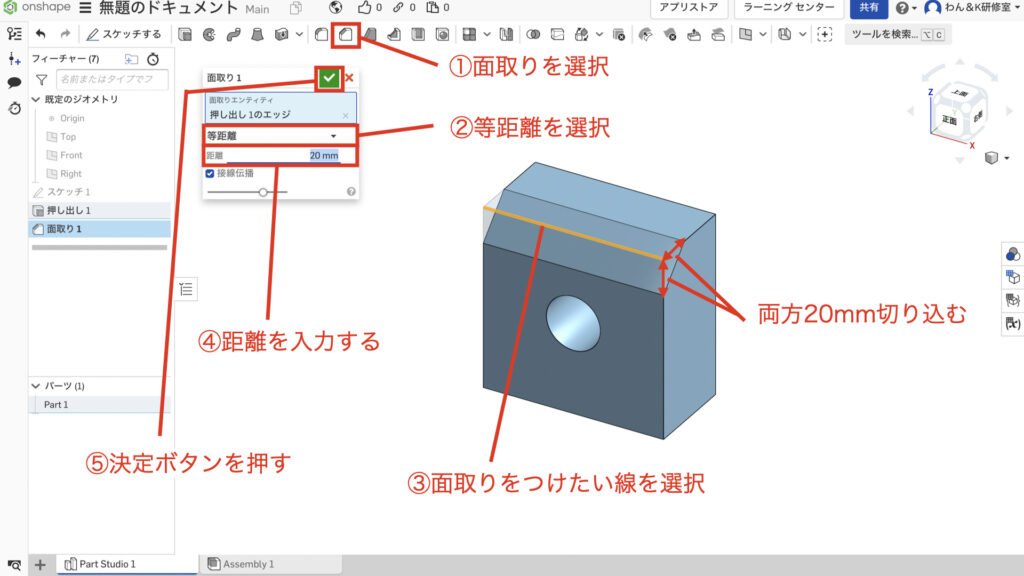
2つの距離
二つの距離は二つの面に対する切り込み量をそれぞれ別の量に設定する方法です
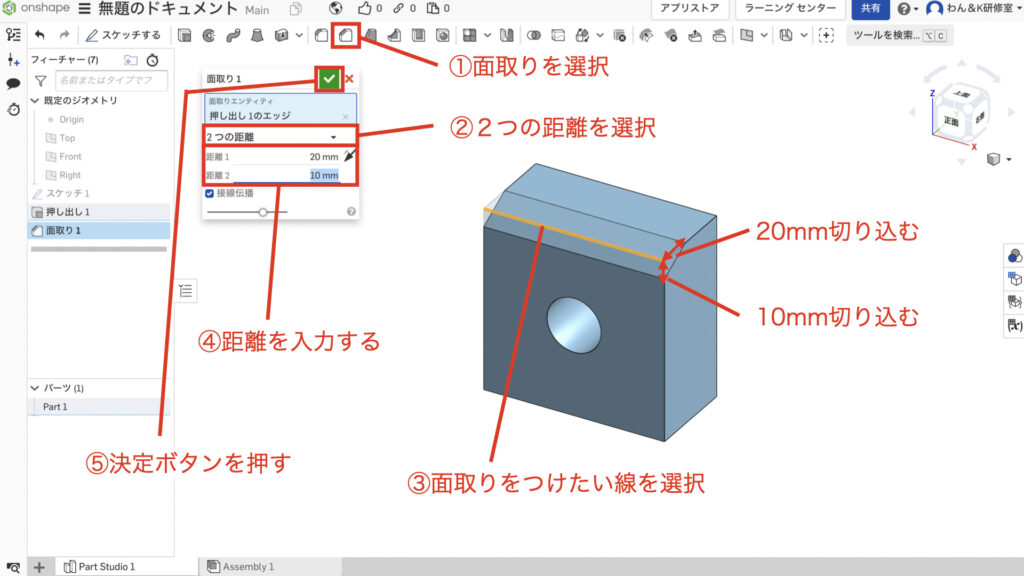
距離と角度
距離と角度は片側は切り込み量を決めて、その切り込み位置を基準に角度を指定して設定する方法です
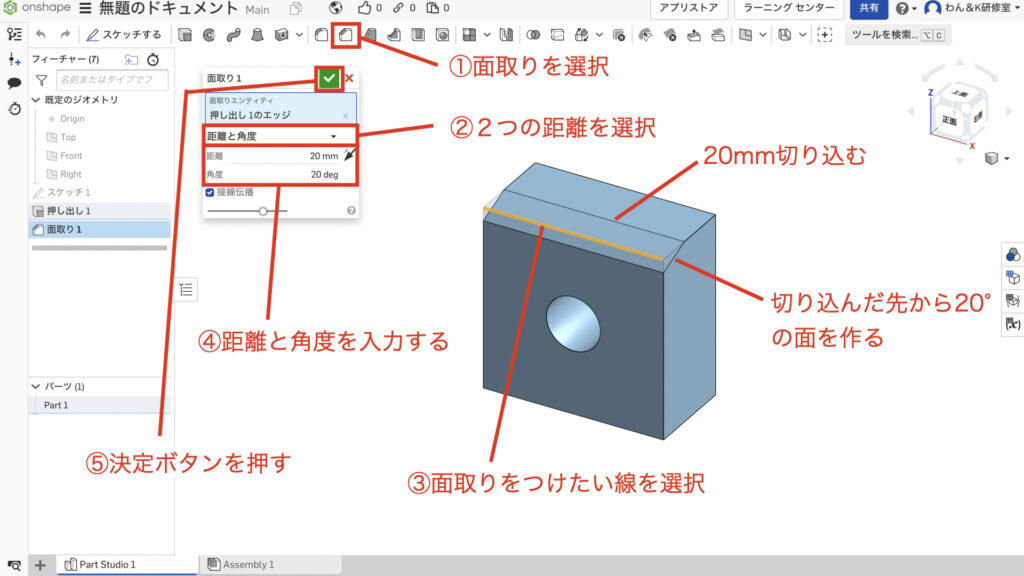
次のステップ
この次のステップは3Dモデルを測定するという内容です
シェルのような3Dモデルを編集するコマンドが使えるようになってくると寸法を確認するのが大変になってきます
寸法を間違っていないか確認するために寸法を確認する方法をチェックしておきましょう
ぜひこちらの記事からチェックしてみてください
まとめ
今回は3Dを編集する方法である面取りについて紹介してきました
面取りは機械加工を扱う時にはよく使われるコマンドです
使い方も簡単なのですぐにでも使えるようになるかと思います
基本的に使い方は他のCADも同じですのでしっかりと覚えていきましょう
このサイトではまず1つのCADを使いこなせるようになることをおすすめしています
基礎知識を身につければどの3D CADでもモデリングできるようになりますのでみなさまのCAD学習のきっかけになれば幸いです
参考にOnshapeとスケッチについて記載しておきましたので、詳しく知りたいという方はチェックしてみてください
参考
使用した3D CAD Onshapeについて
「Onshape」というCADを使用して操作方法を紹介します
もし、練習用、趣味や個人利用のためにCADを探されている方はぜひアカウント登録をしてみてください
Onshapeがおすすめなのは高機能CADを無料で使用できるという強みがあるからです
登録方法と3Dのファイルの作成方法については他の記事にまとめてありますのでこちらを参照ください
「3Dの基準と基準の決め方」でファイルの作成方法を紹介していますので初めての方はご覧ください
3Dモデルとはどんなものか
3D CADにどんな機能があるか、3Dモデルにどんなものがあるかを別の記事で紹介しています
こちらのソリッド、サーフェスの項目を見て頂くと、3Dがどんなものかわかるかと思いますので興味があれば確認してみてください
3Dを作る前にスケッチを使えるようになろう
3Dを作る前にスケッチという機能で3Dの元になるワイヤーフレームと呼ばれる線のデータを作る必要があります
スケッチについて知りたいという方はこちらの記事をご覧ください
スケッチを使った簡単な図形の書き方
基本的な図形の描き方がわからないという方はこちらをチェックしてみてください
この記事を読んで頂きありがとうございました
今日はここまでっ





